bdredline.exe은(는) 무엇이고 어떻게 제거합니까?
게시 됨: 2018-04-27'지붕 수리 시기는 해가 쨍쨍할 때'
존 F. 케네디
bdredline.exe는 무엇입니까?
빗디펜더는 빗디펜더라는 회사에서 개발한 보안 솔루션이며 bdredline.exe는 빗디펜더 패키지의 일부로 제공되는 업데이트 파일입니다. bdredline.exe 파일은 일반적으로 C:\program files\commonfiles\bitdefender\setupinformation\bitdefender redline\ 폴더에서 찾을 수 있습니다.
bdredline.exe에 문제가 있는 이유는 무엇입니까?
불행히도 bdredline.exe는 매우 취약합니다. 악성 소프트웨어, Windows 레지스트리 손상, 남은 소프트웨어, 누락되거나 손상된 시스템 파일, 설치 문제는 문제의 파일이 엉망이 될 수 있는 가장 일반적인 원인입니다. 문제는 그런 일이 발생하면 PC가 느려지고 오작동하기 쉽다는 것입니다. 이는 귀하가 bdredline.exe 문제에 눈을 돌리지 않아야 함을 의미합니다. 즉시 문제 해결을 시작하는 것이 좋습니다.
bdredline.exe 오류를 수정하는 방법?
bdredline.exe 오류가 일반적으로 자체적으로 나타나는 메시지에는 다음이 포함되지만 이에 국한되지는 않습니다.
- 'bdredline.exe는 유효한 Win32 응용 프로그램이 아닙니다'
- '프로그램 종료 - bdredline.exe. 이 프로그램은 응답하지 않습니다'
- 'bdredline.exe – 응용 프로그램 오류. 응용 프로그램을 제대로 초기화하지 못했습니다(0xXXXXXXXX). 확인을 클릭하여 응용 프로그램을 종료합니다.'
- 'Bitdefender 레드라인 업데이트가 작동을 멈췄습니다.'
- 'bdredline.exe – 응용 프로그램 오류. "0xXXXXXXXX"의 명령은 "0xXXXXXXXX"의 메모리를 참조했습니다. 메모리를 "읽기/쓰기"할 수 없습니다. 확인을 클릭하면 프로그램이 종료됩니다.'
어떤 것이 화면에 표시되든 문제가 해결될 때까지 아래의 모든 수정 사항을 하나씩 시도하는 것이 좋습니다.
1. PC에서 맬웨어 검사
악성 소프트웨어가 bdredline.exe 오류의 가장 흔한 원인으로 보고되어 있으므로 시스템 전체를 검사할 때입니다. 일부 악의적인 개체가 bdredline.exe로 위장한 경우 격리되거나 제거됩니다.
Windows Defender로 PC를 스캔하는 방법은 다음과 같습니다.
윈도우 7:
- 작업 표시줄에서 Windows 로고 아이콘을 클릭하거나 키보드에서 Windows 로고 키 + S 단축키를 눌러 시작 메뉴를 엽니다.
- 검색 상자로 이동하여 'Defender'(따옴표 제외)를 입력합니다.
- 옵션 목록에서 Windows Defender를 선택합니다.
- Windows Defender 홈 창으로 이동합니다.
- 스캔으로 이동합니다. 옆에 있는 화살표를 찾습니다. 해당 화살표 아이콘을 클릭하십시오.
- 전체 스캔을 선택하고 스캔 프로세스가 완료될 때까지 기다립니다. 시간이 걸릴 수 있으므로 인내심을 가지십시오.
윈도우 8/8.1:
- Windows Defender를 열려면 시작 메뉴로 이동하여 검색 표시줄로 이동합니다.
- 검색에 'Windows Defender'(따옴표 제외)를 입력하고 검색 결과에서 Windows Defender를 선택합니다.
- 이제 Windows Defender 홈 창에 도착했으므로 업데이트를 클릭합니다. 그런 다음 홈으로 이동합니다.
- 스캔 옵션으로 이동합니다. 전체 옵션을 선택합니다. 지금 스캔을 선택합니다.
윈도우 10:
- Windows 로고 아이콘을 클릭하여 시작 메뉴를 엽니다.
- 설정 기어를 찾아 클릭합니다.
- 그런 다음 업데이트 및 보안을 클릭합니다. Windows Defender를 선택합니다.
- Windows Defender 화면이 나타나면 Windows Defender 열기를 선택합니다.
- Windows Defender 보안 센터 창이 열립니다.
- 왼쪽 창에서 방패 아이콘으로 이동합니다.
- 고급 스캔 링크를 찾아 클릭합니다.
- 전체 스캔을 선택합니다.
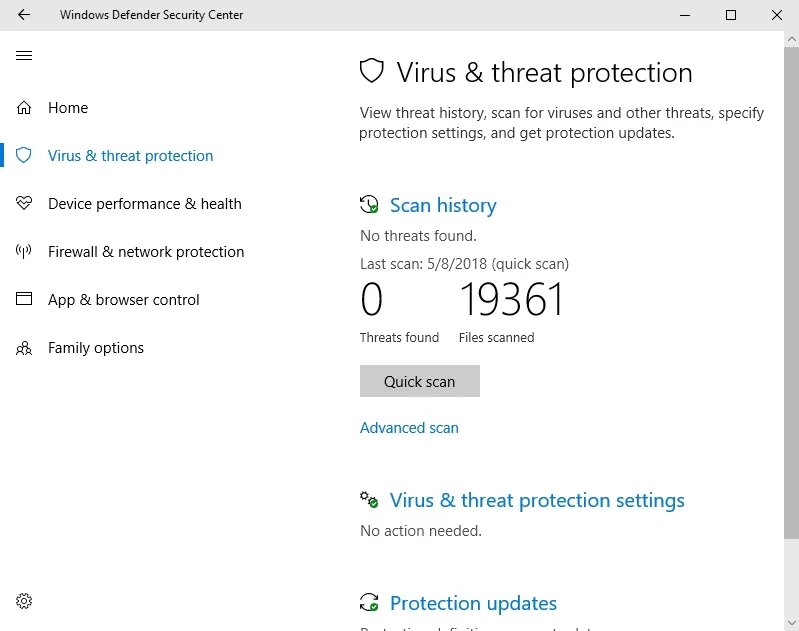
즉, 신뢰할 수 있는 타사 소프트웨어 제품을 사용하여 PC에서 맬웨어 및 바이러스를 제거하십시오. 예를 들어, Auslogics Anti-Malware를 실행하는 것은 컴퓨터에서 원치 않는 엔터티를 제거하는 신뢰할 수 있는 방법입니다. 그건 그렇고, 이 도구는 Windows Defender 또는 타사 솔루션과 함께 작동할 수 있습니다. 보호 기능이 강력할수록 더 좋습니다.
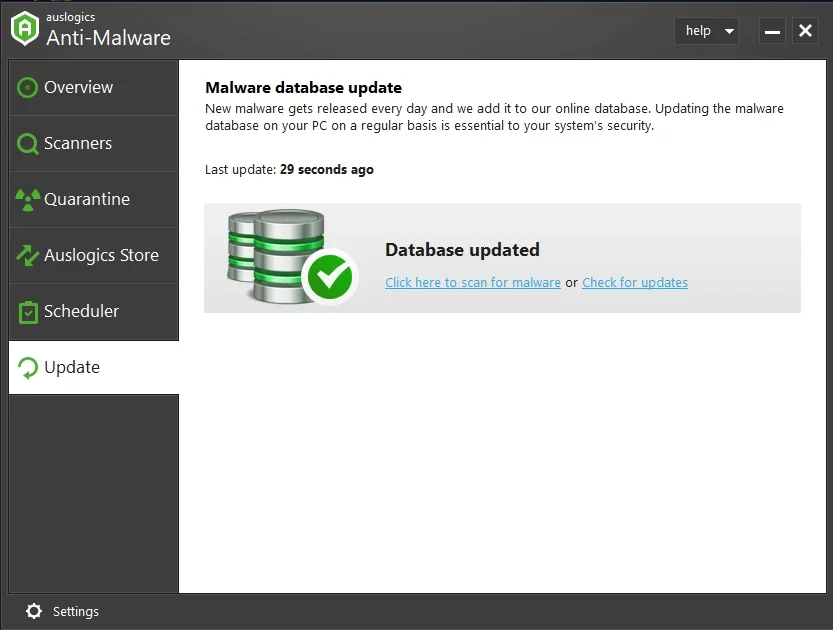
2. OS 업데이트
컴퓨터에 맬웨어가 없는지 확인했으므로 사용 가능한 업데이트를 확인하는 것이 좋습니다. 이것은 bdredline.exe 오류를 수정하는 또 다른 효과적인 방법입니다.
다음은 업데이트하기 위한 지침입니다.
윈도우 7:
- 시작 버튼을 클릭하고 모든 프로그램을 선택합니다.
- Windows 업데이트를 클릭합니다.
- 왼쪽 창으로 이동합니다. 업데이트 확인을 선택합니다.
- 업데이트가 발견되면 화면에 링크가 표시됩니다. 사용 가능한 업데이트를 보려면 클릭하십시오.
- 업데이트 설치 옵션을 선택합니다.
윈도우 8/8.1:

- 시작 메뉴를 열고 설정 앱을 찾습니다.
- PC 설정 변경을 선택하고 업데이트 및 복구를 클릭합니다.
- Windows 업데이트를 클릭하고 지금 확인을 선택합니다. Windows에서 사용 가능한 업데이트를 검색합니다. 당신은 링크를 볼 것입니다
- 업데이트가 발견되면 세부 정보를 봅니다.
- 세부 정보 보기를 클릭하고 설치할 업데이트를 선택한 다음 설치를 클릭합니다.
윈도우 10:
- 작업 표시줄에서 Windows 로고 아이콘을 클릭합니다.
- 시작 메뉴가 열립니다. 설정 톱니바퀴를 클릭합니다.
- 업데이트 및 보안 섹션을 입력합니다. 업데이트 확인을 선택합니다.
OS가 최신이지만 문제가 계속해서 발생하는 경우 다음 수정을 진행하세요.
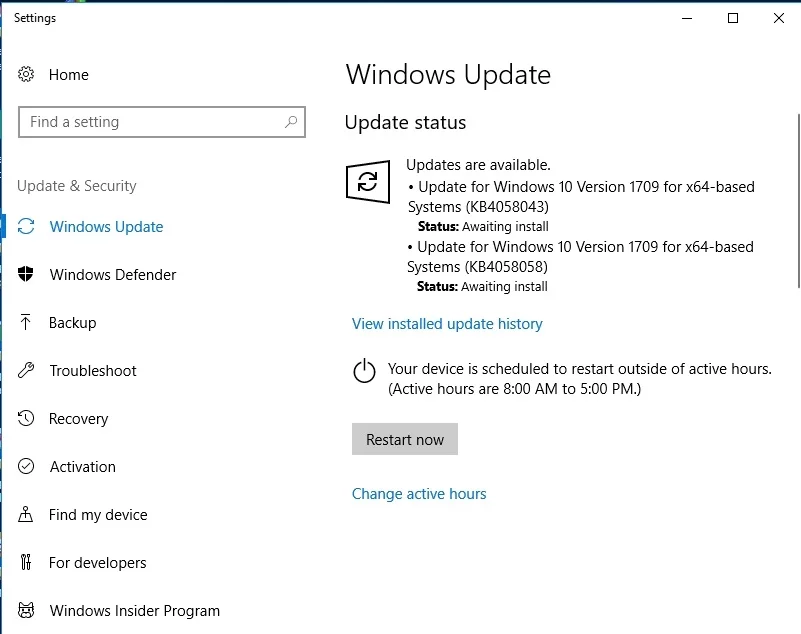
3. 빗디펜더 재설치
요점은 빗디펜더 안티바이러스 솔루션의 설치가 불완전하거나 손상되었을 수 있다는 것입니다. 소프트웨어 자체는 일부 버그 또는 결함으로 인해 예상대로 작동하는 데 어려움을 겪을 수 있습니다. 어쨌든, 이런 상황에서 처음부터 시작하는 것은 꽤 좋은 생각인 것 같습니다.
따라서 앱을 제거하고 PC에서 남은 부분을 제거해야 합니다. 그런 다음 빗디펜더 설치 프로그램을 다운로드하고 컴퓨터에서 실행하십시오. 문제가 지속되고 모든 문제 해결 노력에도 불구하고 bdredline.exe 오류가 계속 실행되면 Windows가 손상되었을 수 있습니다. 다음 수정 사항으로 이동하여 이러한 종류의 문제를 해결하는 방법을 확인하십시오.
4. 시스템 파일 복구
bdredline.exe 오류가 지속되면 일부 시스템 파일이 손상되었거나 누락되었을 수 있습니다. 시스템 파일 검사 도구가 Windows OS에서 파일 손상을 검사하고 필요한 경우 bdredline.exe를 제거하거나 교체하게 하려면 아래 지침을 사용하십시오:
- 검색 상자를 열고 cmd를 입력하십시오.
- 검색 결과에서 '명령 프롬프트'를 선택합니다.
- 그것을 마우스 오른쪽 버튼으로 클릭하고 관리자 권한으로 실행을 선택하십시오.
- 관리자 권한 명령 프롬프트에서 sfc /scannow를 입력합니다. 엔터 키를 치시오.
- 스캔이 완료될 때까지 기다리십시오. 어떤 경우에도 중단해서는 안 됩니다.
프로세스가 완료되면 명령 프롬프트를 종료하고 컴퓨터를 다시 시작합니다. 파일의 무결성이 확인되었으며 그 중 일부가 사라지거나 손상된 경우 부팅 시 파일이 교체됩니다.
5. DISM 도구 실행
문제 해결 단계에서 아무 것도 나오지 않으면 Windows 이미지가 손상되었을 가능성이 있습니다. 이와 관련하여 DISM(배포 이미지 서비스 및 관리) 도구를 실행하여 문제를 해결하는 것이 좋습니다.
- 명령 프롬프트의 상승된 버전을 엽니다(이전 수정 사항의 지침 참조).
- DISM /Online /Cleanup-Image /RestoreHealth 명령을 입력합니다.
- Enter 키를 누르고 계속 진행하려면 모두 지워질 때까지 기다리십시오.
명령 프롬프트 창을 닫고 PC를 다시 시작합니다. 그런 다음 위의 방법으로 문제가 해결되었는지 확인하십시오.
6. 레지스트리 문제 수정
그런데도 운이 없습니까? 이는 Windows 레지스트리에 대한 종합적인 점검이 필요한 증상입니다. 고급 사용자인 경우 시스템 레지스트리를 검사하고 의심스럽거나 손상된 항목을 제거하여 직접 수행할 수 있습니다. 그렇게 하고 싶지 않다면 기술자를 고용하고 비용을 지불하여 레지스트리를 정리할 수 있습니다. 그러나 Auslogics Registry Cleaner와 같은 안정적인 프리웨어를 사용하여 많은 시간, 비용 및 노력을 절약할 수도 있습니다.
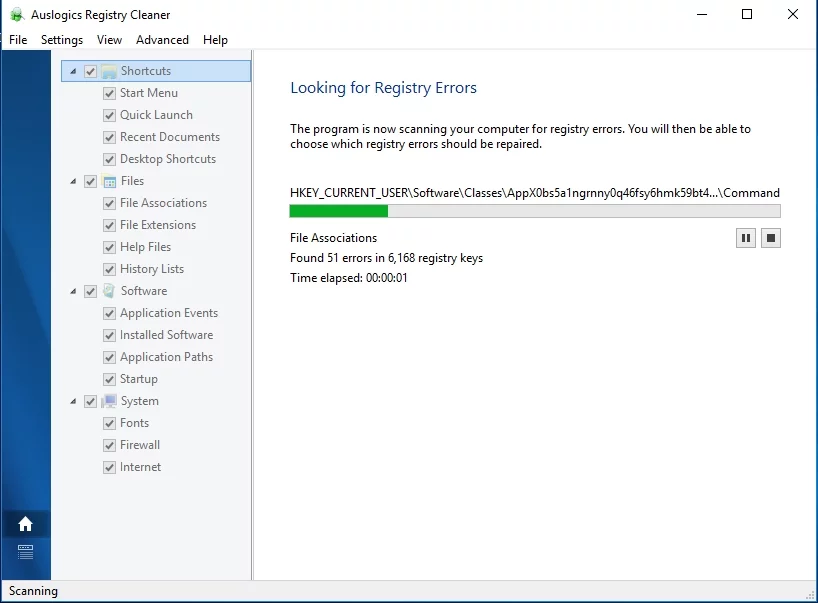
이제 Windows 컴퓨터에서 bdredline.exe 오류를 수정하는 방법을 알게 되었습니다. bdredline.exe가 더 이상 문제를 일으키지 않기를 바랍니다.
이 앱에는 맬웨어가 포함되어 있지 않으며 이 문서에 설명된 문제를 위해 특별히 설계되었습니다. PC에서 다운로드하여 실행하기만 하면 됩니다. 무료 다운로드
Auslogics 에서 개발한
Auslogics는 인증된 Microsoft Silver 응용 프로그램 개발자입니다. Microsoft는 PC 사용자의 증가하는 요구 사항을 충족하는 고품질 소프트웨어 개발에 대한 Auslogics의 높은 전문성을 확인합니다.
문제의 문제에 대한 아이디어나 질문이 있습니까?
여러분의 의견을 기다리고 있습니다!
